
- Автор Lynn Donovan [email protected].
- Public 2023-12-15 23:50.
- Акыркы өзгөртүү 2025-01-22 17:32.
А айланма үстөл адатта сап, тилке жана маалымат (же факт) талааларынан турат. Бул учурда, тилке Жетилген күнү, сап - Регион жана биз көргүбүз келген маалыматтар (суммасы) бирдиктер. Бул талаалар топтоолордун бир нече түрлөрүнө мүмкүндүк берет, анын ичинде: сумма, орточо, стандарттык четтөө, эсеп ж.б.
Ушундай жол менен, пивот таблицасы эмне үчүн колдонулат?
А айланма үстөл маалыматтарды жалпылоо куралы болуп саналат ичинде колдонулат маалыматтарды иштетүү контексти. Пивот таблицалары болуп саналат колдонулган маалымат базасында сакталган маалыматтарды жалпылоо, сорттоо, кайра уюштуруу, топтоо, саноо, жалпы же орточо маалыматтар. Бул анын колдонуучуларына мамычаларды саптарга жана саптарды мамычага айлантууга мүмкүндүк берет. Бул ар кандай маалымат талаасы боюнча топтоого мүмкүндүк берет.
Ошо сыяктуу эле, пивот таблицасын кантип түзөсүз? Пивот таблицасын түзүү
- Булак маалымат таблицасында каалаган уячаны тандаңыз.
- Тасмада, Кыстаруу кошумча барагын чыкылдатыңыз.
- Таблицалар тобунан Сунушталган пивот таблицаларын чыкылдатыңыз.
- Сунушталган пивот таблицалар терезесинде сунушталган макеттерди көрүү үчүн тизмени ылдый жылдырыңыз.
- Колдонгуңуз келген макетти басып, андан кийин OK баскычын басыңыз.
Ошо сыяктуу эле, кимдир бирөө пивот стол деген эмне жана ал кантип иштейт?
Жөнөкөй эле аныкталган, а Пивот таблицасы чоң көлөмдөгү маалыматтарды тез жана оңой жыйынтыктоого мүмкүндүк берген Excel программасына орнотулган курал. Киргизүү берилген стол ондогон, жүздөгөн, атүгүл миңдеген саптар менен, Пивот таблицалары минималдуу күч менен маалыматтарыңыз боюнча бир катар негизги суроолорго жооп алууга мүмкүнчүлүк берет.
Башка пивот таблицадан кантип пивот таблицасын түзөм?
8 Жооптор. Жаңы баракта (каалаган жерде түзүү жаңы айланма үстөл ) баскычтар комбинациясын басыңыз (Alt+D+P). Маалымат булагы параметрлеринин тизмесинде "Microsoft Excel маалыматтар базасынын тизмеси" тандаңыз. Кийинки баскычын чыкылдатып, тандаңыз айланма үстөл булак катары колдонгуңуз келген (талаалардын иш жүзүндөгү аталыштарынан баштап тандаңыз).
Сунушталууда:
Мисал менен DBMSге кошулуу деген эмне?
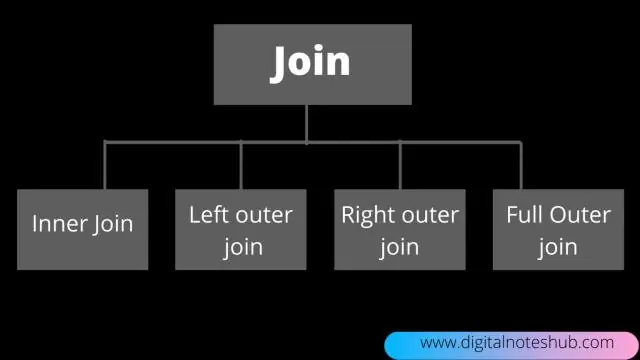
SQL JOIN. SQL Join эки же андан көп таблицалардан маалыматтарды алуу үчүн колдонулат, алар бирдиктүү маалыматтардын жыйындысы катары көрүнөт. Бул эки таблицага тең жалпы маанилерди колдонуу менен эки же андан көп таблицалардын тилкелерин бириктирүү үчүн колдонулат. JOIN ачкыч сөзү эки же андан көп таблицаларды бириктирүү үчүн SQL сурамдарында колдонулат
Мисал менен C# репозиторий үлгүсү деген эмне?
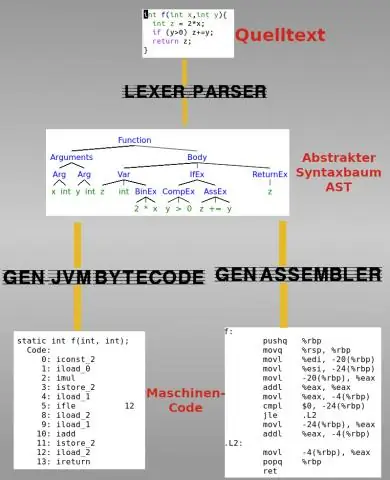
C# репозиторийинин Дизайн үлгүсү домен объектилерине жетүү үчүн коллекцияга окшош интерфейсти колдонуу менен домен менен маалыматтарды карталоо катмарларынын ортосунда ортомчулук кылат. Башка сөз менен айтканда, биз Репозиторийдин Дизайн үлгүсү тиркеменин калган бөлүгү менен маалыматтарга кирүү логикасынын ортосунда ортомчу же орто катмардын ролун аткарат деп айта алабыз
Мисал менен Javaдагы BufferedReader деген эмне?
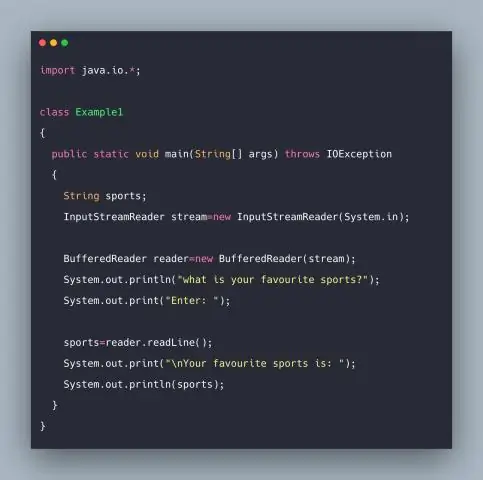
BufferedReader - бул символдорду, массивдерди же сызыктарды кемчиликсиз окуй турган символдорду буферлөө аркылуу киргизүү агымынан (файл сыяктуу) текстти окуй турган Java классы. Жалпысынан, Окурмандан жасалган ар бир окуу өтүнүчү негизги белгиден же байт агымынан тиешелүү окуу сурамынын жасалышына себеп болот
Мисал менен C# конкреттүү класс деген эмне?
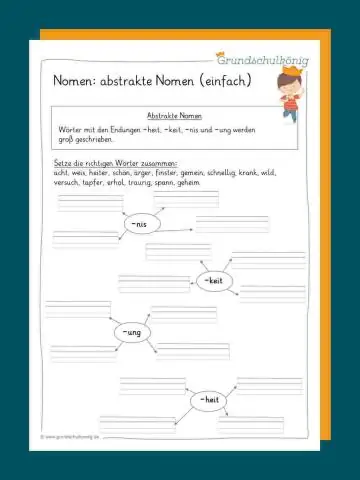
Конкреттүү класс - бул ыкмалар жана касиеттер сыяктуу мүчөлөрү бар жөнөкөй класс. Класс аны түзүү үчүн колдонула турган объекттердин функционалдуулугун сүрөттөйт. Көп учурда, мурас иерархиялары менен иштөөдө эң аз адистештирилген базалык класс реалдуу объектти толук көрсөтө албайт
Мисал менен Oracle'да негизги сакталган таблица деген эмне?
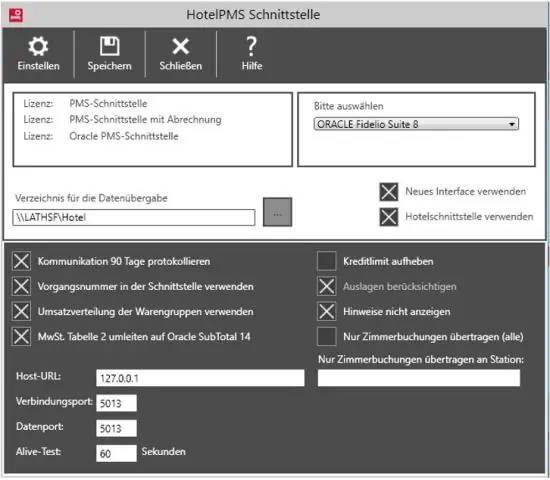
Ачкыч менен сакталган таблица - бул негизги ачкыч же уникалдуу ачкыч аркылуу көрүнүштөгү саптар менен бирден-бир сап мамилеси бар базалык таблица. Жогорудагы мисалда, унаалар үстөл ачкыч сакталган стол болуп саналат
